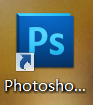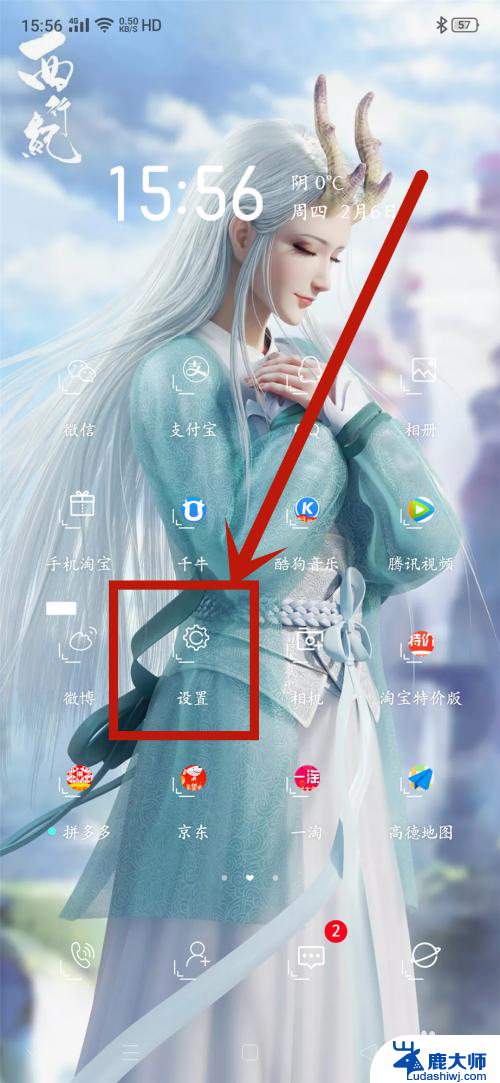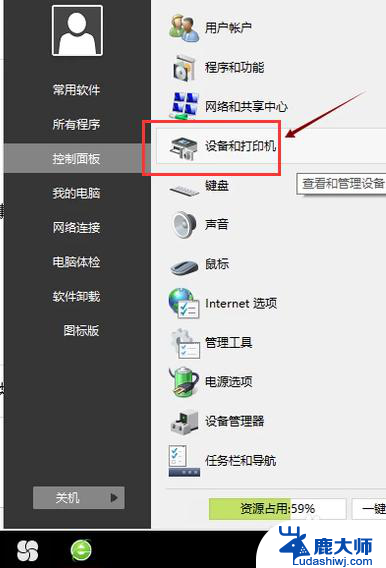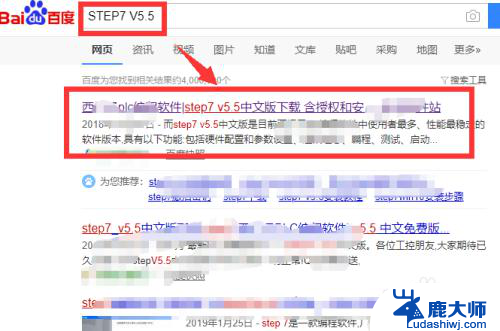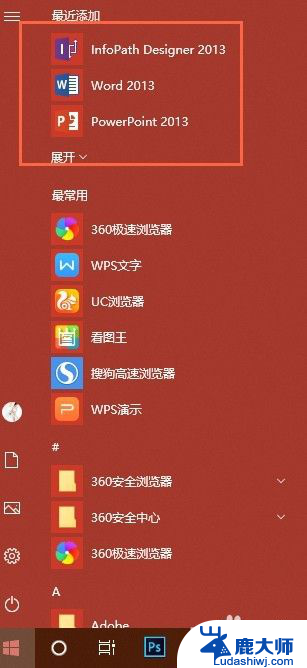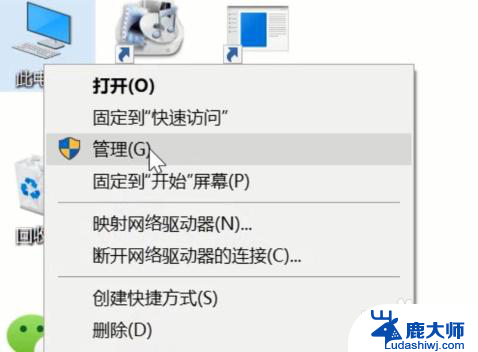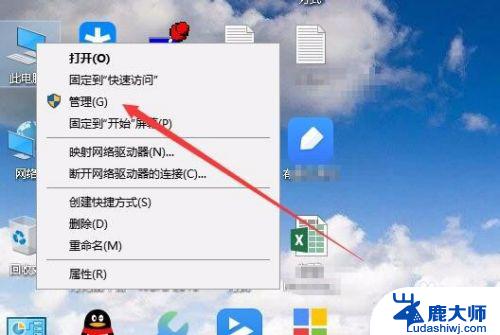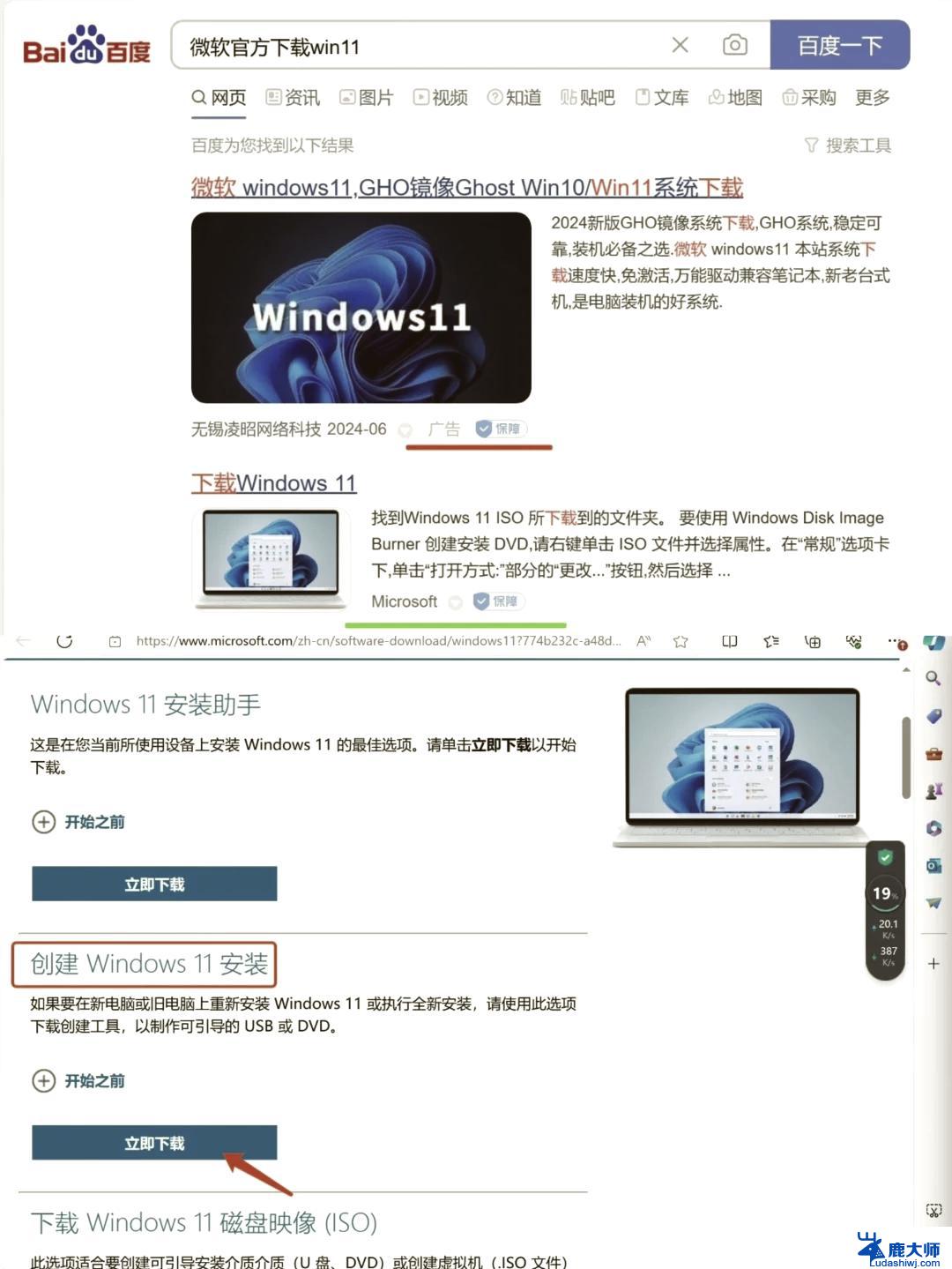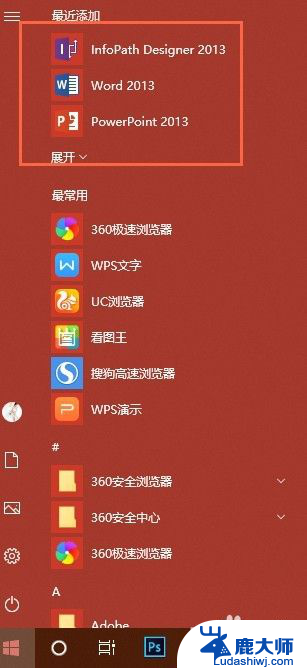如何在电脑上安装手机软件 电脑如何给手机安装apk文件
在现如今的数字时代,手机软件的安装是我们日常生活中必不可少的一环,有时候我们可能会遇到一些特殊情况,例如手机存储空间不足或者手机本身不支持某些应用程序。为了解决这些问题,许多人开始借助电脑来给手机安装apk文件。如何在电脑上安装手机软件呢?本文将为大家详细介绍电脑如何给手机安装apk文件的方法和步骤。无论您是初次接触这个问题,还是已经有一定经验的用户,都能从本文中获取到一些有用的信息和技巧。让我们一起来探索这个有趣且实用的话题吧!
步骤如下:
1.工具安装
一般工具安装可以在电脑上下载任一种手机助手,用来连接手机。且手机上的usb调试功能要打开
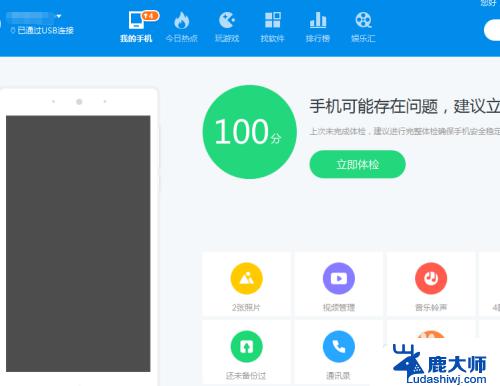
2.连接手机成功后, 选择要安装的apk文件。右击 ,选择“安装到手机”进行安装
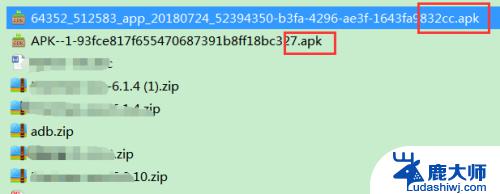
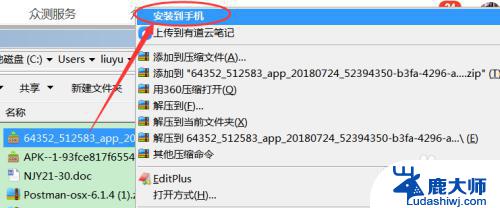
3.开始安装后,会自动打开手机助手的工具界面,发送进度与安装进度都会直观显示。安装完成后会提示“安装成功”
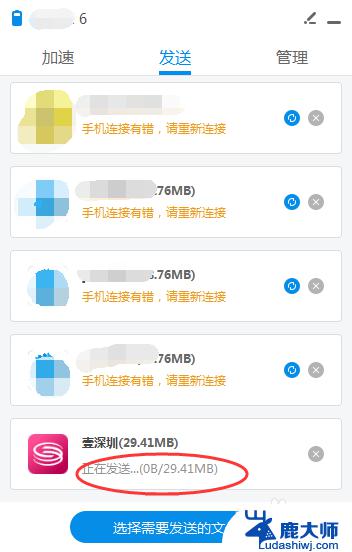
4.命令安装
首先,打开运行窗口。输入cmd进入dos窗口,同时电脑上提前安装好adb工具。
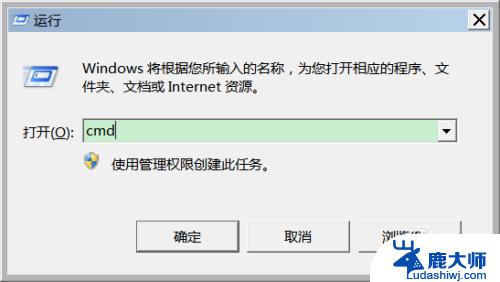
5.确认手机已连接成功后,输入如下命令,adb install apk文件名。回车。过几分钟后,会显示出success ,则代表安装成功。
若显示安装失败的话,查看失败原因重新安装 。
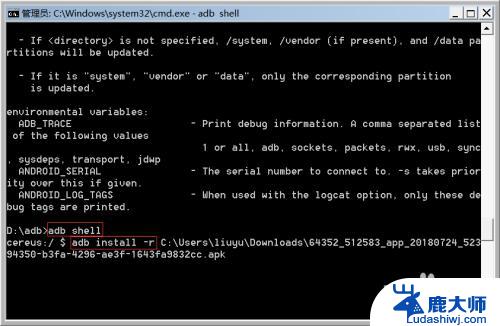
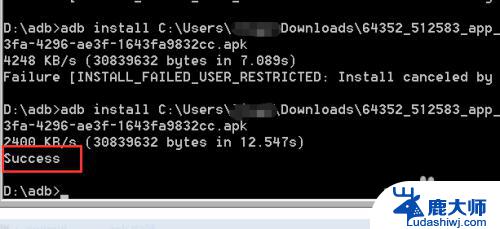
6.需要注意的是,一般手机上的“允许usb安装应用”是关闭状态。用来防止恶意软件的安装 。我们从电脑上安装前要先打开这个开关,安装完成后关闭掉。
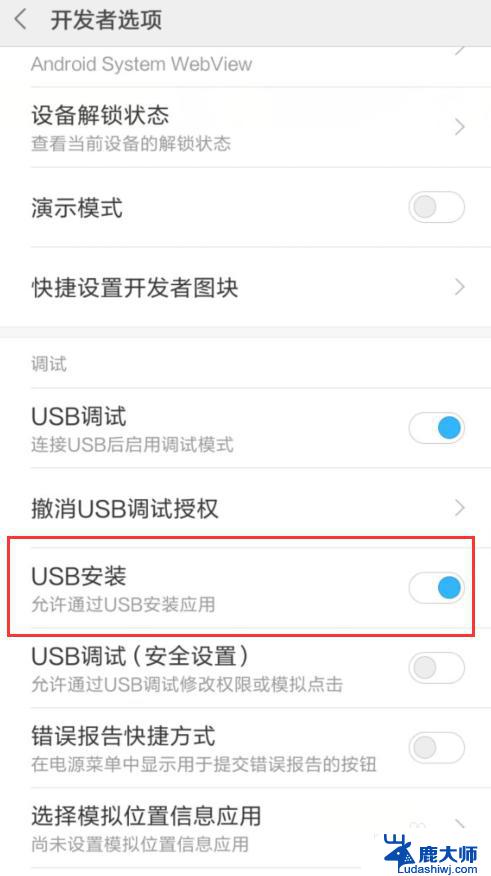
以上就是在电脑上安装手机软件的全部内容,如果有任何不清楚的地方,您可以参考小编的步骤进行操作,我们希望这篇文章对您有所帮助。